MP4 レコーダー – MP4 画面ビデオを高品質で録画するための 15 のベスト プログラム
MP4レコーダーの選び方は? MP4 は、ほとんどのメディア プレーヤーやデバイスで動作する最も頻繁に使用されるビデオ形式です。ワンクリックで録音をソーシャルメディアサイトと共有できます。コンピューターまたはスマートフォンの画面上のアクティビティを記録する必要がある場合でも、ゲームプレイ ビデオのキャプチャ、ビジネス会議の録画、ビデオ チュートリアルの作成などに最適な MP4 スクリーン レコーダー 15 個を紹介します。これらのプログラムの特別な機能について詳しく知り、要件に応じて適切なプログラムを見つけてください。
Windows/Mac用のベストMP4スクリーンレコーダー8選
画面アクティビティをキャプチャするのに最適な MP4 画面ビデオ レコーダーをお探しの場合は、Windows および Mac デバイス用の 8 つのプログラムのチェックリストを次に示します。レビューには、機能、短所、長所、コストが含まれます。
トップ1:AnyRecスクリーンレコーダー
AnyRec Screen Recorder は、WindowsとMacで7つの異なる記録モードを備えた優れたMP4レコーダーです。これにより、録音をMP4、WMV、MOV、F4V、TS、AVI、およびその他の形式で保存できます。ビデオ品質やフレームレートなどのさまざまなパラメータがあり、YouTube用に最大60FPSのビデオをキャプチャできます。さらに、MP4でオーディオファイルを録音するときに、オーディオエンハンスメントを提供し、ノイズ機能を削除します。

1. H.264 / H.265MP4で画面上のアクティビティを希望のビデオ品質でキャプチャします。
2.オーディオでMP4を録音するときは、オーディオノイズを取り除き、マイクを強化します。
3.記録領域のカスタマイズ、マウスカーソルの追加、ホットキーの設定などを行います。
4.録音MP4ファイルを編集し、目的の部分をトリミングして、ファイルをソーシャルメディアと共有します。
ステップ1。AnyRec スクリーン レコーダーをダウンロードしてインストールすると、コンピューター上でプログラムを起動し、[ビデオ レコーダー] ボタンをクリックして画面上のアクティビティを MP4 ビデオとして記録できます。さらに、次のような他の画面録画モードもあります。 ゲームレコーダー、ウェブカメラレコーダー、電話レコーダー、 MP4ファイルをキャプチャするためのその他。

ステップ2。「設定」オプションに移動すると、「ビデオ形式」オプションからMP4を選択できます。また、H.264 や H.265 などの目的のビデオ コーデックを選択することもできます。高画質のビデオ品質を選択することもできます。 MP4 ビデオを高品質でキャプチャする必要がある場合は、フレーム レートとして 60fps を選択できます。

高品質のオーディオ ファイルを含む MP4 ビデオをキャプチャするには、「マイク ノイズ キャンセリング」オプションと「マイク エンハンスメント」オプションを有効にします。
ステップ 3。準備ができたら、「REC」ボタンをクリックして画面上のアクティビティを記録できます。記録プロセス中に、注釈、図形、線、その他の要素を追加できます。ビデオのスナップショットを撮ることもできます。目的のファイルを取得したら、「停止」ボタンをクリックして録音を MP4 として保存できます。
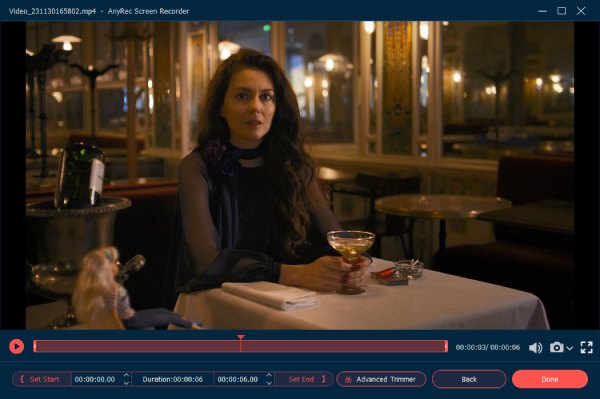
トップ2:OBS Studio
OBS Studio は、特にゲームの録画用に、WindowsおよびMacで人気のあるビデオレコーダーです。高性能のリアルタイムビデオおよびオーディオのキャプチャとミキシングを提供します。キャプチャ、画像、テキストなどを追加できます。ただし、設定が複雑なため、初心者には適したMP4ビデオレコーダーではありません。
- 長所
- カスタムトランジションを介してシーンをシームレスに切り替えます。
- さまざまな編集ツールをユーザーに提供します。
- 設定とプラグインのカスタマイズを許可します。
- 短所
- 複雑な設定とナビゲーションバーを提供します。
- ローエンドコンピュータ用の大きなビデオをキャプチャすることはできません。
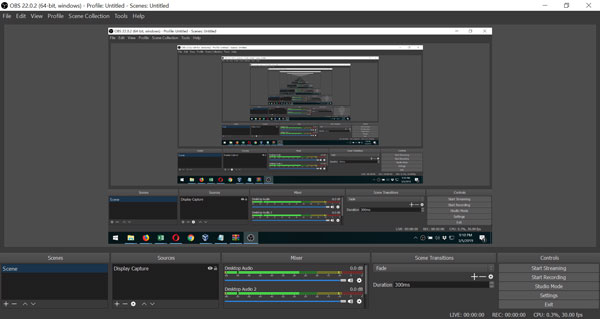
トップ3:スクリーンキャスト-O-Matic
スクリーンキャスト-O-Matic はよく知られているオンラインMP4スクリーンレコーダーで、画面の任意の領域をキャプチャしてすばやく記録します。また、画面に録画されたビデオにシステムオーディオまたはナレーションを追加することもできます。さらに、Windows、Mac、iPhone、iPad、Android、Chromebookデバイスで無料版をオンラインで簡単に起動できます。
- 長所
- クラウドホスティングとオンラインストレージを提供します。
- 使いやすいインターフェースを提供します。
- 直感的なビデオホスティングを通じてコンテンツを管理します。
- 短所
- オンラインバージョンとChrome拡張機能バージョンに限定された機能を提供します。
- OCR機能とスクロールキャプチャ機能の欠如。
- 全画面表示またはPCオーディオへのアクセスを記録できません。
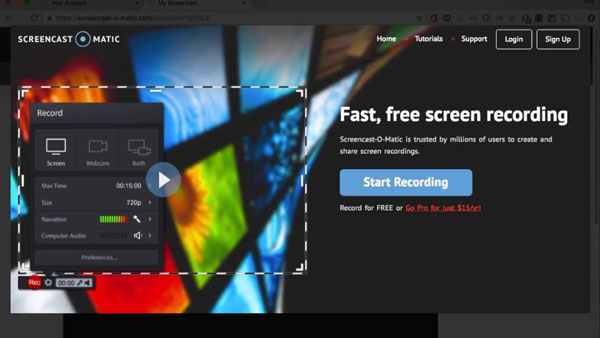
トップ4:無料カム
シンプルでありながら包括的、 無料カム Windows用のもう1つの無料のMP4ビデオレコーダーです。初心者に最適なシンプルなユーザーインターフェースを備えています。さらに、このアプリに組み込まれているオーディオおよびビデオ編集ツールをいつでも楽しむことができます。これは、プロのビデオレッスンとeラーニングプレゼンテーションを作成するための機能のフルセットを提供します。
- 長所
- 高品質で無制限の時間の画面記録をサポートします。
- 透かしや広告なしで録音を提供します。
- ナビゲートしやすいシステムインターフェースを備えています。
- 短所
- ウェブカメラの録画は利用できません。
- 記録をWMV出力形式のみに保存します。
- かなり古い学校と時代遅れのインターフェースを提供します。
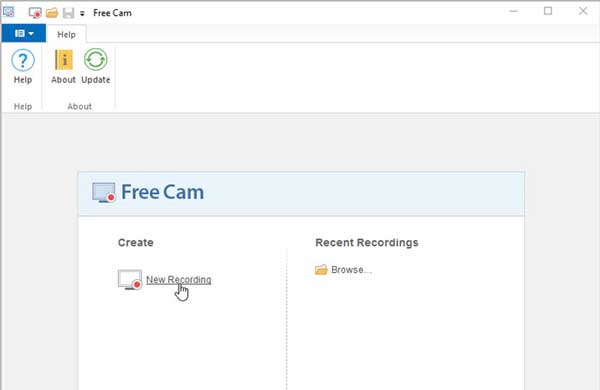
トップ5:Camtasia
カムタシア はプロのMP4レコーダーおよびエディターであり、プロ並みのビデオを録画および作成できます。ビデオテンプレート、テーマ、ショートカット、ライブラリ、およびプリセットを1つのファイルで提供します。さらに、プロの磨きのためにMP4ビデオに追加できるロイヤルフリーのアセットと音楽ファイルがいくつかあります。
- 長所
- ビデオの長さに対して無制限の録画時間を提供します。
- Googleドライブに接続してMP4ビデオを共有します。
- 幅広いビデオ出力フォーマットをサポートします。
- 短所
- デジタルカメラからのライブ録画はできません。
- 頻繁なバグとシステムがクラッシュしています。
- 注釈やトランジションなどの基本的なカスタマイズを提供します。
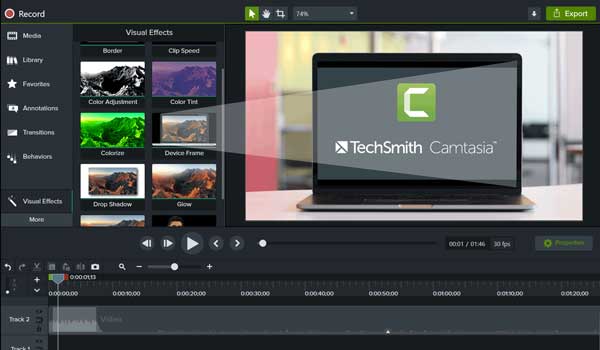
トップ 6: ScreenRec
この MP4 スクリーンレコーダーは画面上に小さなウィジェットのみを表示するため、画面を選択するのに便利です。必要に応じて、システムサウンド、マイク、Web カメラをキャプチャできます。録画後、ビデオを MP4 でダウンロードし、他のユーザーと共有するためのリンクを生成できます。
- 長所
- ストレージをほとんど占有しない軽量の MP4 レコーダー。
- 製品の概要を他の人に簡単に提供します。
- トリミング、クロップ、注釈機能を提供します。
- 短所
- インターフェイスはちょっとわかりにくいです。
- ショートカットが機能しないことがあります。
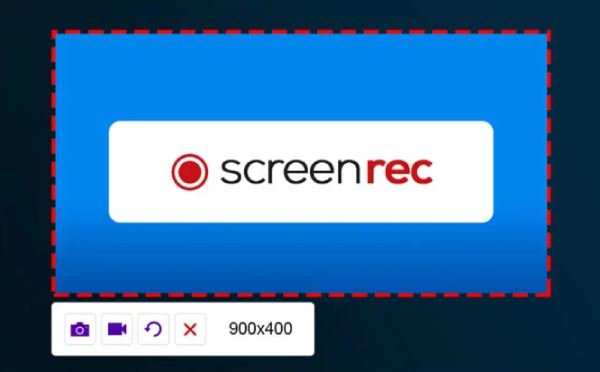
トップ 7: ジャンプシェア
ジャンプシェア は、60 fps のフレーム レートで 4K 解像度のビデオを記録できる MP4 スクリーン レコーダーです。録音領域、オーディオキャプチャ、その他の設定をカスタマイズすることもできます。録画後、MP4 ビデオがクラウドにアップロードされ、後でダウンロードできます。
- 長所
- MP4 録音をオンラインに自動的に保存します。
- 最大 4K 解像度の MP4 ビデオを記録できます。
- 記録領域に注釈を追加できます。
- 短所
- 録音をトリミングまたはクロップするための追加の編集ツールはありません。
- このソフトウェアを使用するにはサインインする必要があります。
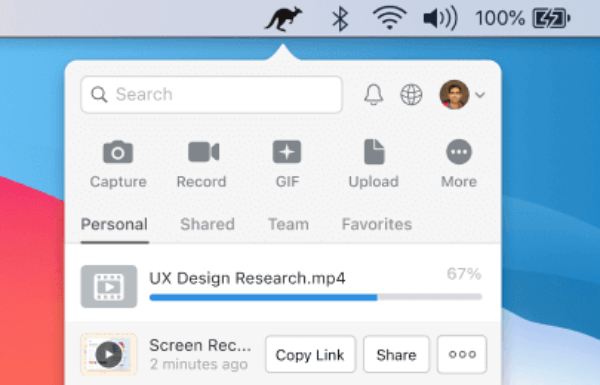
トップ8:Bandicam
Bandicam は、カーソル録音を含むいくつかの録音モードを提供する有名な MP4 レコーダーです。最も優れているのは、フレーム レートを最大 120 fps に設定できることです。これにより、特にゲームプレイを録画する場合に、非常にスムーズなビデオを作成できます。
- 長所
- フレーム レートを高品質で最大 120 fps に設定します。
- Around Mouse などのプロフェッショナルな録音機能を多数提供します。
- オーディオとビデオの設定を詳細に変更します。
- 短所
- 録画を編集するには別のプログラムをダウンロードする必要があります。
- 解像度 720P および 1080P の MP4 ビデオのみを録画してください。
- インターフェイス上の機能のレイアウトは、理解するのが少し難しいです。
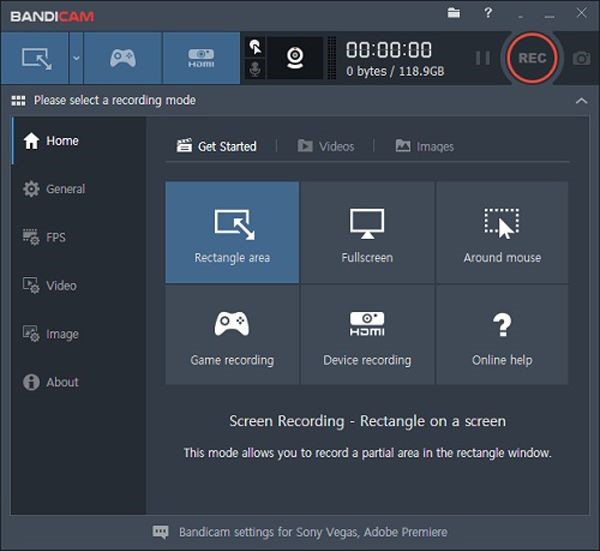
Android/iOS用の7つの最高のMP4スクリーンレコーダー
iOSの画面記録機能、通知からのAndroid Screen Recorder、さらにはGoogle、SamsungのMP4 Screen Recorderアプリなど、AndroidおよびiOSで画面ビデオをMP4として記録するための組み込み機能がいくつかあります。
トップ9:AZスクリーンレコーダー
AZスクリーンレコーダー は無料のAndroidMP4画面記録アプリで、画面のアクティビティをキャプチャし、さまざまな方法で動画に注釈を付けます。さらに、画面の記録中にフェイスカムの映像をオーバーレイすることができます。また、ビデオを希望に合わせて強化、トリミング、変更するための編集ツールも提供します。
- 長所
- 高品質のMP4ゲームプレイビデオを外部サウンドと一緒に録画します。
- 透かしや時間制限のないHDおよびフルHDビデオを提供します。
- ビデオ解像度、ビットレート、フレームレート、画面の向きなどを設定します。
- 短所
- マジックボタンと広告削除機能はプロのみが利用できます。
- の内部オーディオを録音できません VRゲームプレイの記録 または他の人。
- ローエンドのAndroidデバイスではうまく機能しません。
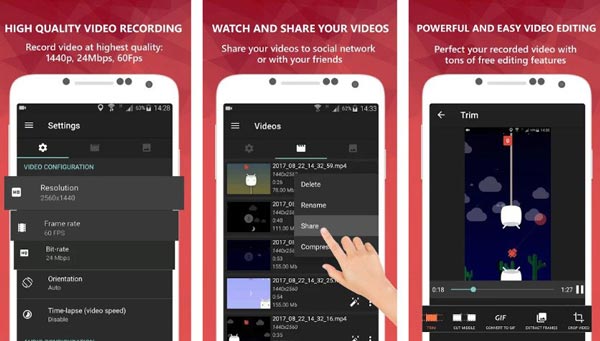
トップ 10: Mobizen スクリーン レコーダー
Mobizenスクリーンレコーダー は、Android用のもう1つの人気のあるMP4スクリーンレコーダーです。これを使用すると、記録されたMP4ファイルをAndroidスマートフォン内で直接編集できます。たとえば、トリミング、切り取り、1080Pビデオ品質での保存などが可能です。さらに、録音に透かしを追加または削除することもできます。
- 長所
- 音楽とビデオファイルをコンピュータにストリーミングできるようにします。
- スクリーンショットを撮り、root化せずにモバイル画面を記録します。
- 画面上の図面を提供して、プレゼンテーションを強化します。
- 短所
- MP4スクリーンレコーダーの使用中にポップアップ広告が表示されます。
- プログラムを最大限に活用するには、支払いが必要です。
- デバイス上でのみMP4に録音を保存します。
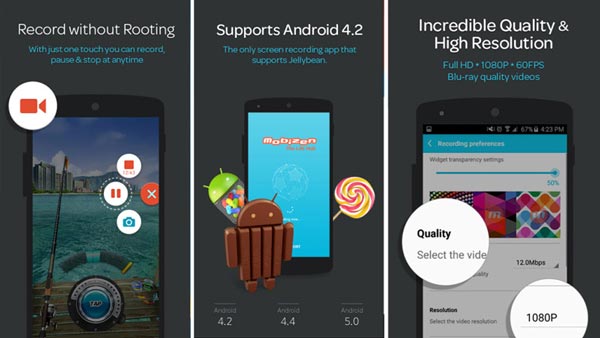
トップ 11: 記録してください!
それを記録する! は、デバイスのすべての画面アクティビティをキャプチャする別のMP4レコーダーアプリです。また、最大1080PのMP4形式で録画を保存するためのビデオエンハンスメントおよび編集ツールもあります。さらに、タップするだけで画面の記録をすばやく開始でき、記録を強化するための複数の高度な機能を利用できます。
- 長所
- 反応の形状、位置、サイズなどをカスタマイズします。
- フィルタを追加し、ビデオをトリミングし、MP4録画ビデオの再生速度を調整します。
- ソーシャルメディアサイトのMP4とGIFに直接録音を保存します。
- 短所
- 録音はデバイスに自動的に保存されません。
- 録画したビデオを編集するときにオーディオカットを体験してください。
- ポップアップ広告とエクスポートの問題が時々発生します。
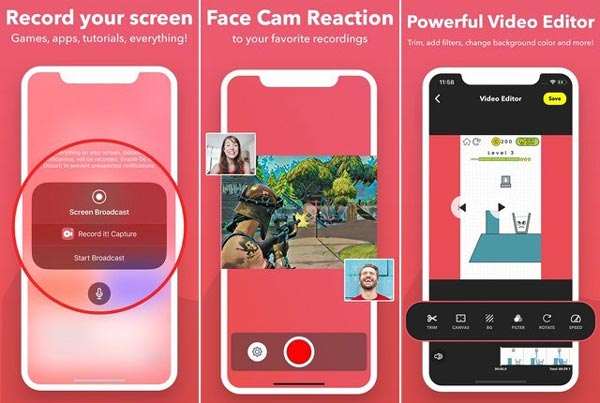
トップ 12: DU レコーダー
DUレコーダー iOSおよびAndroidデバイスでの優れたMP4スクリーンレコーダーです。画面をキャプチャするだけでなく、録音を編集するのに最適です。ビデオの解像度、ビデオの品質、FPS、記録時に記録されたウィンドウを非表示にするなど、ビデオを洗練するための複数の高度な機能と設定を提供します。
- 長所
- ライブストリーム用の高度なツールと機能をいくつか提供します。
- 記録されたMP4ビデオを最大60FPS、1080P、および12Mbpsで保存します。
- 画面をYouTube、Twitchなどにライブストリーミングします。
- MP4レコーディングに音楽をトリミング、マージ、および追加するための編集ツール。
- 短所
- すべての機能を使用して透かしを削除するには、プレミアムバージョンの料金を支払います。
- 著作権を侵害するため、システムサウンドを録音できません。
- FPSが高いと、画質が歪んでラグが発生する可能性があります。
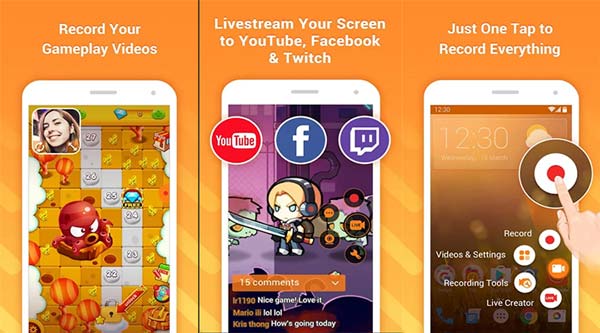
トップ 13: スクリーン レコーダー Android
スクリーンレコーダー はAndroid用のもう1つのMP4スクリーンレコーダーアプリで、いつでもどこでも画面上のアクティビティをキャプチャするための画面記録を提供します。さらに、ユーザーは、このソフトウェアが紛れもない速度と優れた品質で動作することを指摘しますが、短いビデオにのみ最適に動作しますが、長いビデオには後退があります。
- 長所
- MP4ゲームプレイビデオおよびチュートリアルに高品質の録画を提供します。
- フレンドリーユーザーのナビゲーションバーを使用して、MP4ビデオの録画を管理します。
- カスタム画像やその他の要素を動画に挿入できます。
- 短所
- これはAndroid携帯でのみ機能します。
- 内部音の録音はサポートしていません。
- アプリには複数の不具合があります。
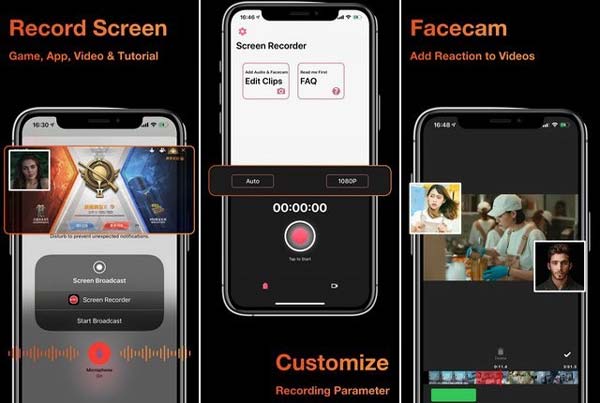
トップ 14: Android 上の Xrecorder
エックスレコーダー Android 14/13/12/11 で動作する優れた MP4 レコーダーです。シンプルなインターフェースにより、初心者でも簡単に MP4、MKV、AVI などでビデオを録画できます。さらに、特別な瞬間の録画領域にペイントしたり注釈を追加したりできます。
- 長所
- 時間制限なしでMP4を録音できます。
- 記録領域に注釈を追加します。
- 録画中にスクリーンショットを簡単に撮ることができます。
- 短所
- ポップアップ広告が多い。
- ビデオの最初と最後に追加のレコーダー クリップ。
- 録音された音声では常に問題が発生します。
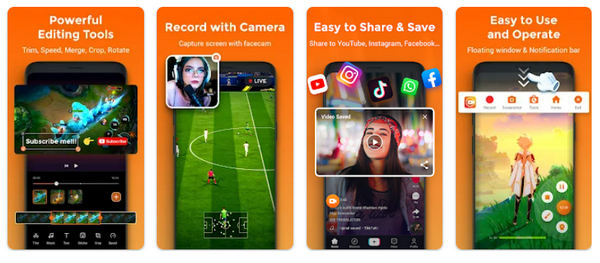
トップ 15: iOS での Go Record
囲碁記録 は、iPhone 16/15/14/13 および iPad Pro/Mini/Air 用の軽量 MP4 レコーダーです。録画時間制限はなく、MP4 ビデオに透かしが追加されません。MP4 ビデオを録画した後、トリミングしたり、再生速度を変更したりすることもできます。
- 長所
- ウォーターマークや時間制限なしで MP4 ビデオを録画します。
- システムサウンドと自分の声を含めて画面を録画します。
- ビデオの速度を変更したり、オーディオをブーストしたりできます。
- 短所
- MP4 ビデオの品質やフレーム レートは変更できません。
- 録画解像度は 1080P 未満に制限されます。
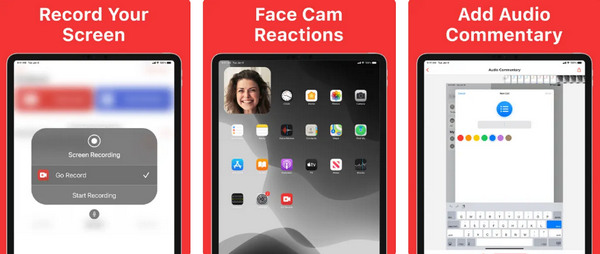
MP4ビデオ/ボイスレコーダーに関するFAQ
-
YouTubeビデオをキャプチャするためのMP4レコーダーのパラメーターを設定するにはどうすればよいですか?
YouTube用にMP4ビデオを録画する必要がある場合は、プログレッシブスキャンモードでハイプロファイルH.264を選択することをお勧めします。 YouTubeは動画の長さを制限しており、2GB以内で15分以内にする必要があります。
-
MP4スクリーンレコーダーで音声ファイルや音声を録音することはできますか?
はい。 MP4ビデオレコーダーを選択して画面表示をオフにするか、MP4などのオーディオファイルを録音するか、WindowsおよびMacのプロのビデオコンバーターを使用して録音オーディオをMP4ファイルに変換することができます。
-
Android 10にはスクリーンレコーダーが組み込まれていますか?
GoogleにはAndroid10 OS用の組み込みのMP4スクリーンレコーダーは含まれていませんでしたが、Android11でデビューする可能性があります。クイックトグルからスクリーンレコーダーに移動します。そうでない場合は、サードパーティのアプリケーションをインストールするだけです。
結論
この記事を要約すると、以下に最高の MP4 レコーダー 15 個を紹介します。 iPhone12の画面記録、Android 11、Windows 10、macOSMojaveなど。したがって、この種のMP4ビデオレコーダーを探している場合、この記事では、使用できる最高のMP4レコーダーに関する提案と推奨事項を示します。さらに、希望のMP4スクリーンレコーダーを選択したら、品質と満足度を提供することを目的としています。
